Cách làm cho thiết bị Tapo của tôi (ổ cắm thông minh, camera thông minh, bóng đèn thông minh) hoạt động với Amazon Alexa.
Tapo C210P2 , Tapo C325WB , Tapo L530B(2-pack) , TL63-5 , Tapo L920-5 , TL61-5 , Tapo L930-10 , Tapo L531E , Tapo C110 , Tapo L510E(2-pack) , Tapo L930 , Tapo C310 , Tapo L530EA , Tapo P100 (2-pack) , Tapo L930-5 , Tapo P100 , Tapo P105 , TL13E , Tapo C201 , Tapo P105(2-pack) , Tapo C202 , Tapo L520E , TC74 , Tapo C200 , TC70 , Tapo P100(1-pack) , TL61-10 , Tapo C110P2 , Tapo L900-20 , Tapo L920-10 , TL62-5 , Tapo P110 , TC65 , Tapo L900-5 , Tapo P115 , Tapo L510 , Tapo C320WS , TC60 , Tapo C210 , Tapo L900 , Tapo L900-10 , Tapo L510B(2-pack) , Tapo P100 (4-pack) , Tapo C21A , Tapo C200P2 , Tapo L510B , Tapo L510E , Tapo L530B , Tapo L530E , Tapo C225 , Tapo C100 , Tapo L920 , Tapo C101 , Tapo P105A , Tapo L530BA , Tapo L530E(2-pack)
Recent updates may have expanded access to feature(s) discussed in this FAQ. Visit your product's support page, select the correct hardware version for your device, and check either the Datasheet or the firmware section for the latest improvements added to your product. Please note that product availability varies by region, and certain models may not be available in your region.
Hướng dẫn này sẽ chỉ cho bạn cách thêm thiết bị Tapo của bạn vào Amazon Alexa. Sau khi được thêm, bạn có thể sử dụng các lệnh thoại đơn giản để điều khiển ổ cắm thông minh Tapo và bóng đèn thông minh hoặc truyền video camera Tapo của bạn lên Amazon Echo Show hoặc Fire TV.
Để bắt đầu, hãy đảm bảo thiết bị Tapo của bạn đã được cài đặt và trực tuyến. Ở đây chúng tôi lấy Camera Tapo làm ví dụ.
Có hai tùy chọn để kết nối thiết bị Tapo và Amazon Alexa.
Tùy chọn 1. Mở ứng dụng Tapo, đi tới Tôi > Điều khiển bằng giọng nói, chọn Amazon Alexa và làm theo hướng dẫn ứng dụng.
Tùy chọn 2. Mở ứng dụng Amazon Alexa để thêm thiết bị Tapo của bạn. Tham khảo hướng dẫn chi tiết như bên dưới.
1. Mở ứng dụng Amazon Alexa. Sau đó nhấn vào Thêm (More) ở góc dưới bên phải và chọn Kỹ năng & Trò chơi (Skills & Games).
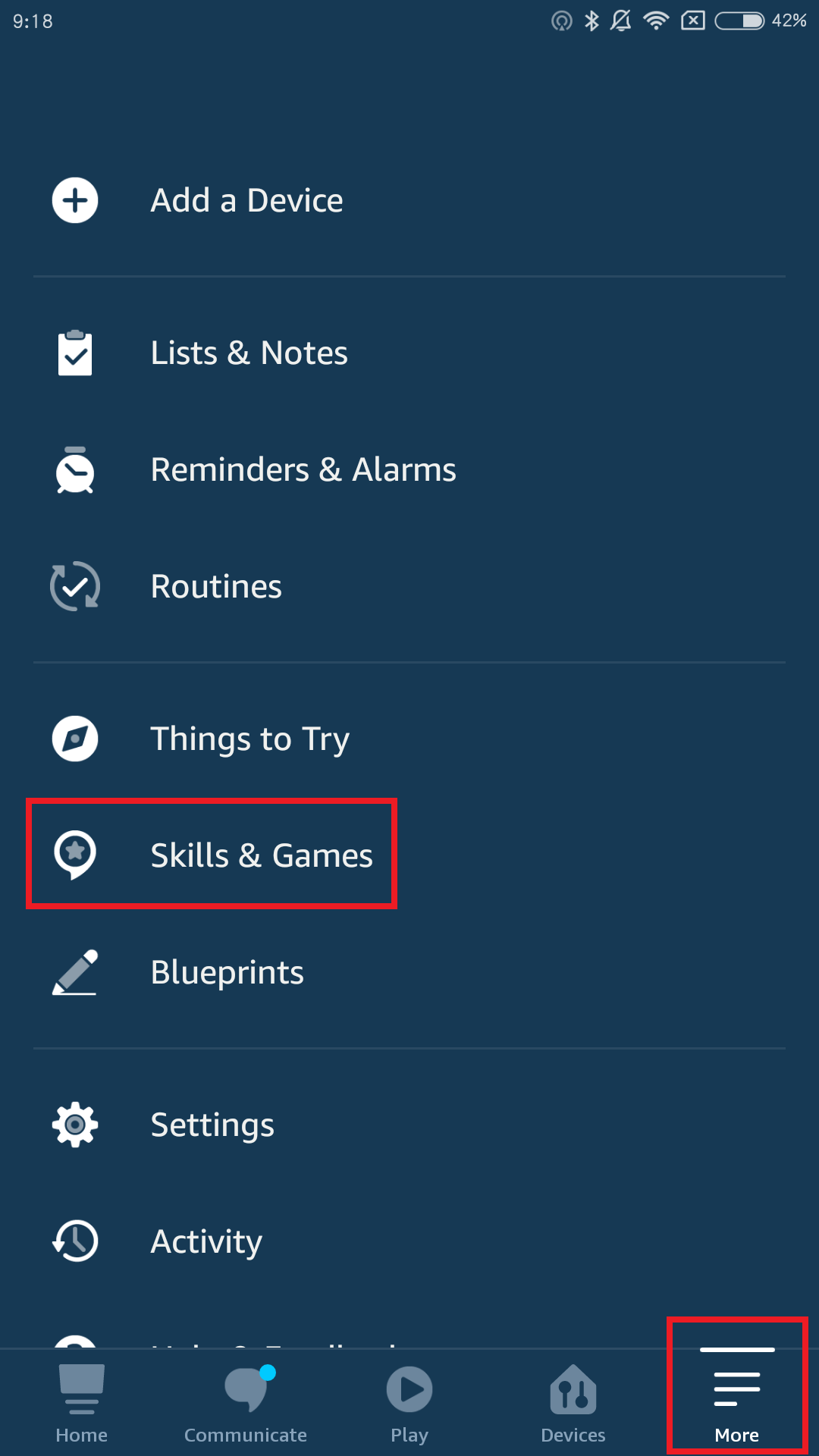
2. Nhấp vào kính lúp ở góc trên bên phải và tìm Tapo
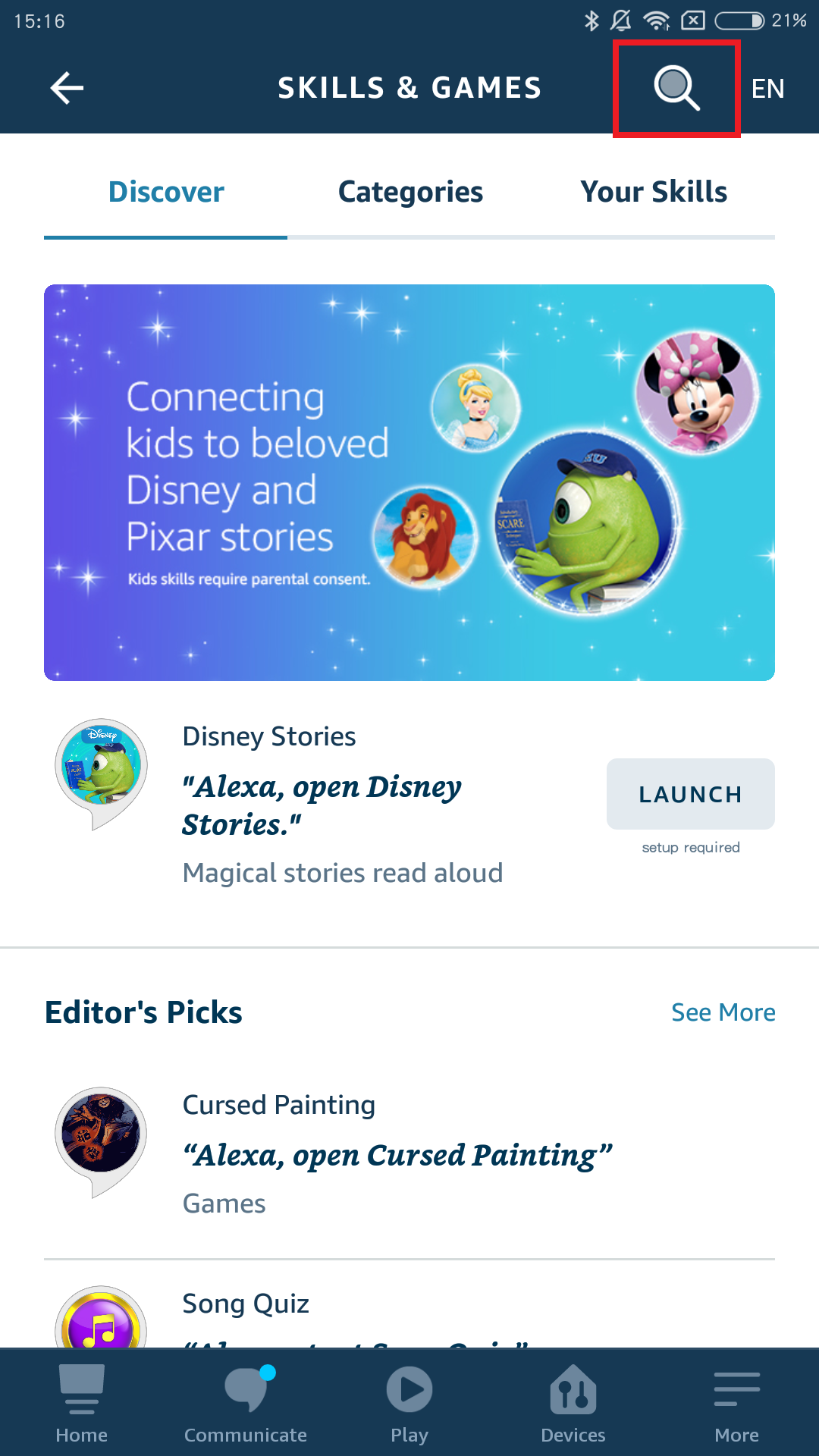
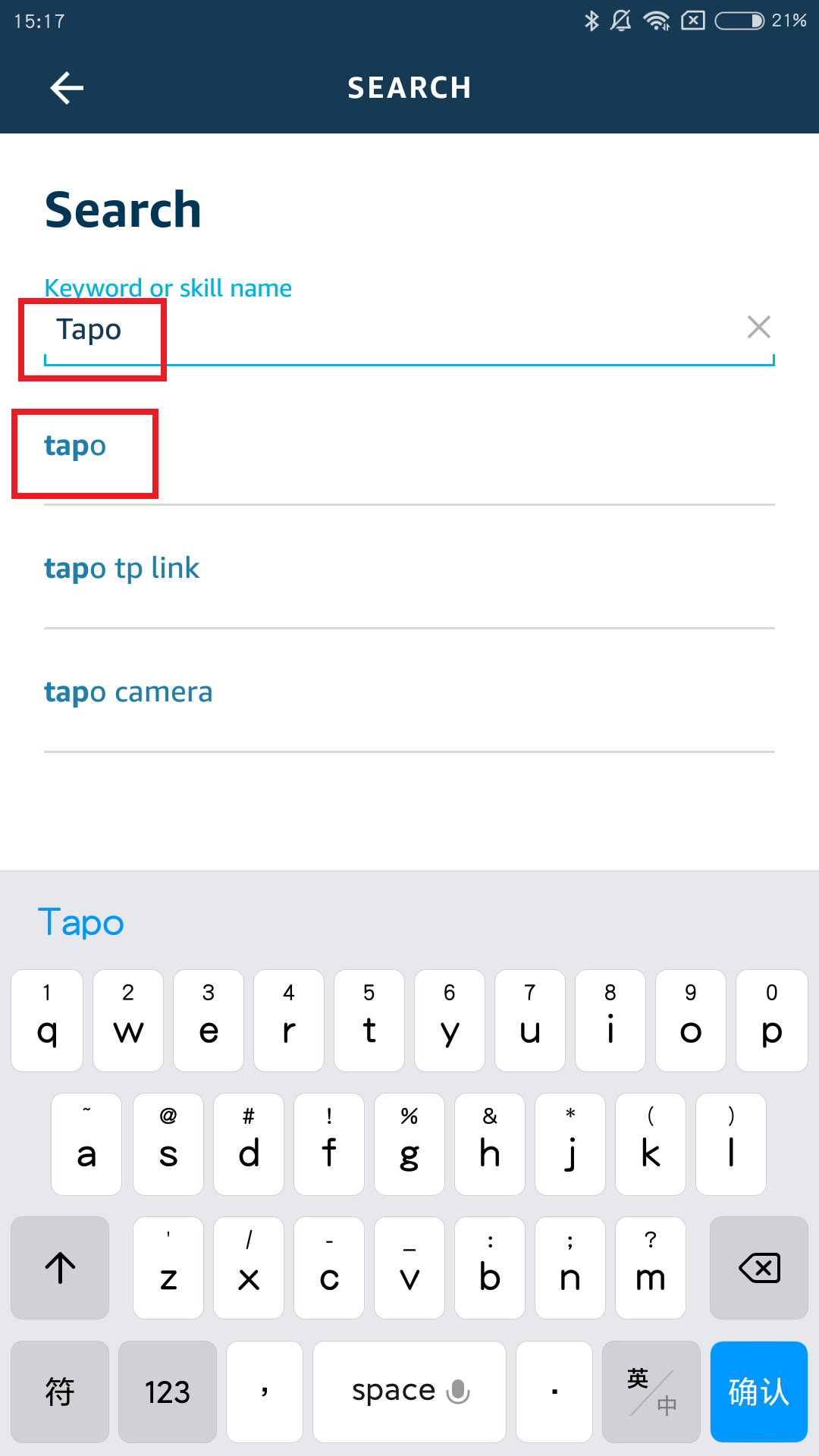
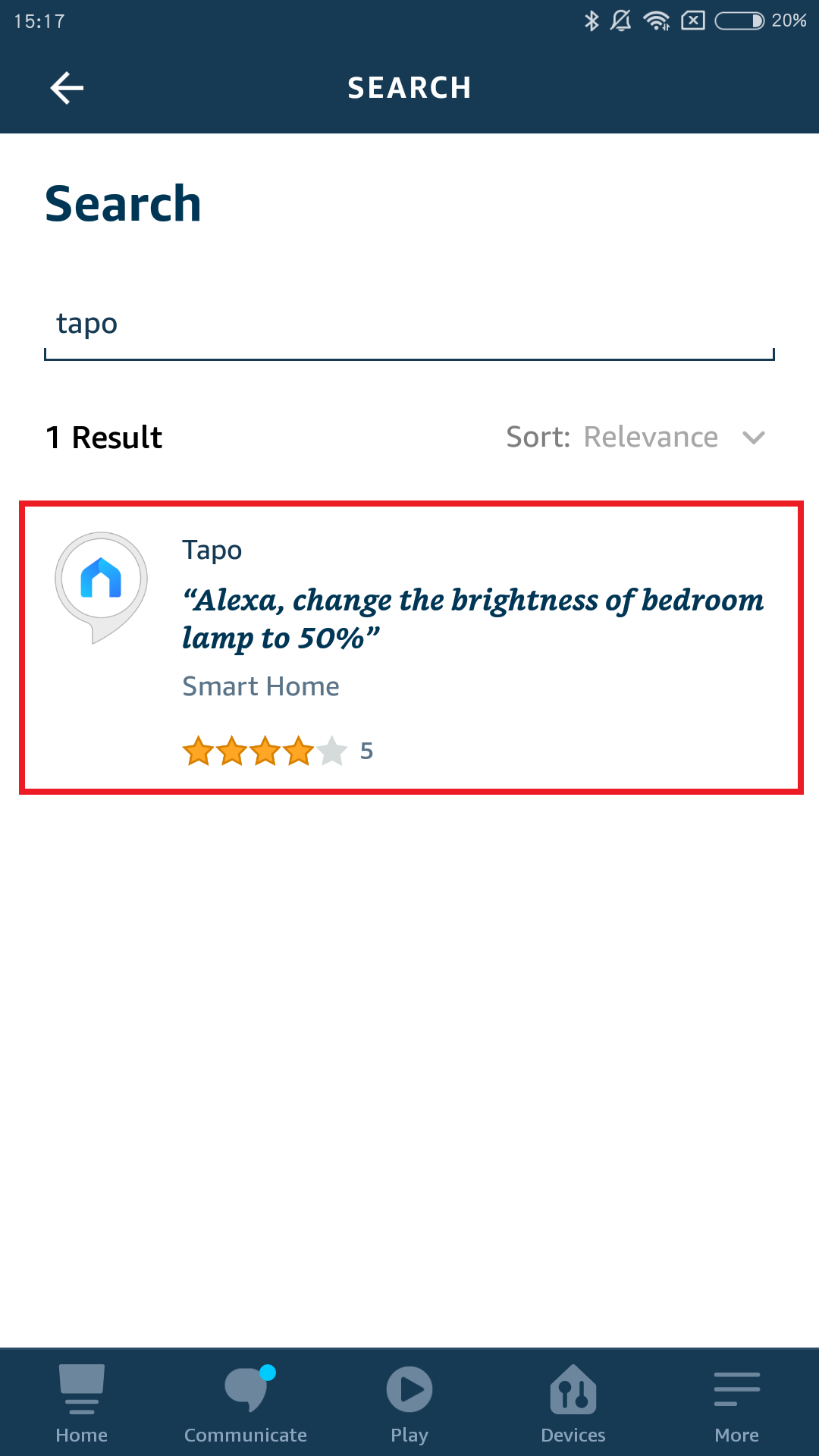
3. Nhấp vào nút BẬT (ENABLE).
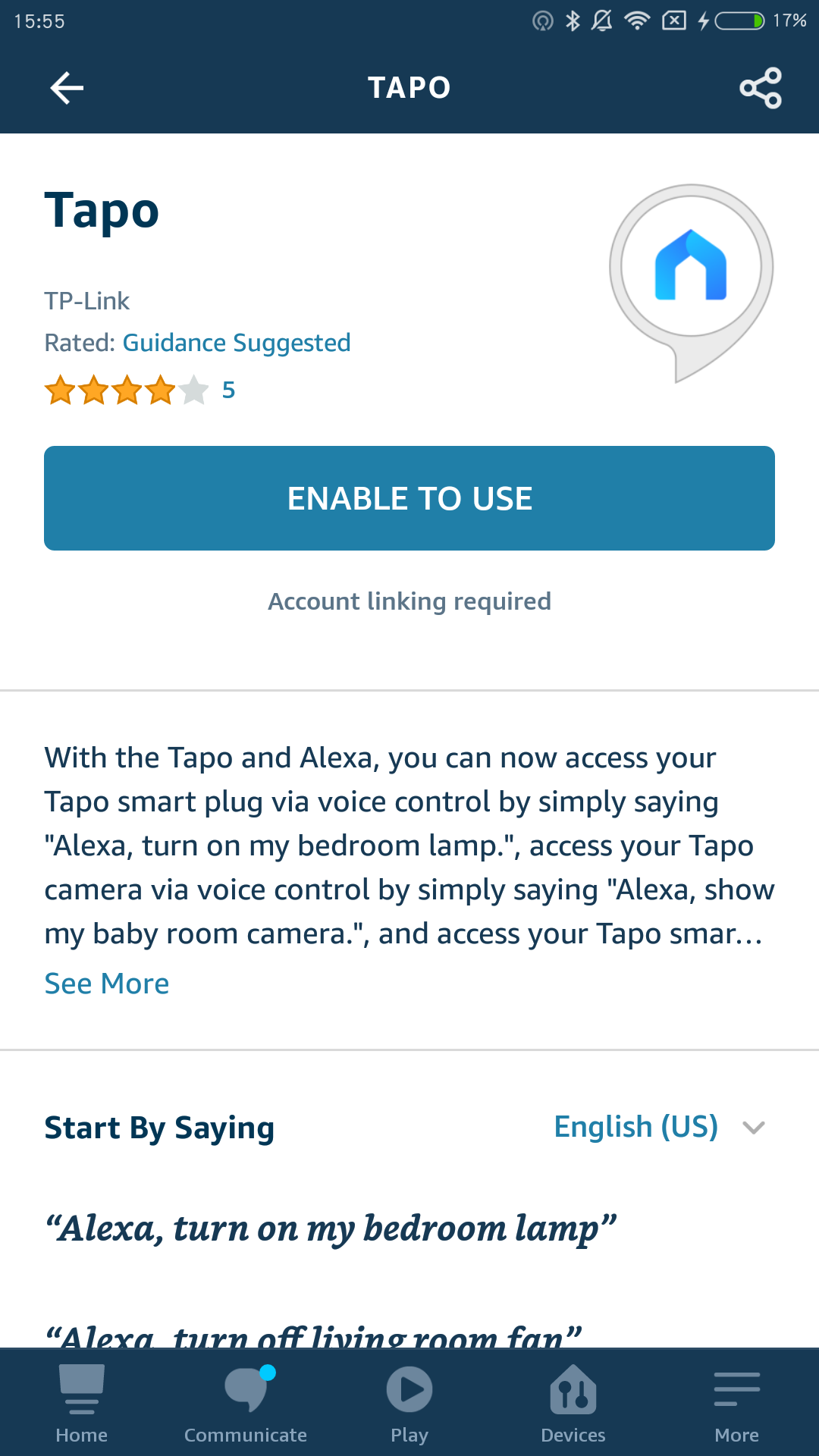
4. Đăng nhập bằng ID TP-Link đã liên kết với thiết bị Tapo của bạn và chạm vào Ủy quyền (Authorize). Sau khi ủy quyền thành công, thông báo Tapo đã được liên kết thành công (Tapo has been successfully linked) sẽ hiện ra. Đóng cửa sổ để chuyển sang bước tiếp theo.
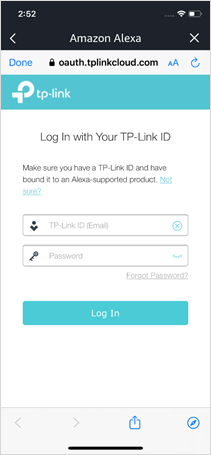
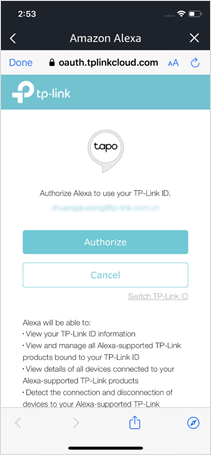
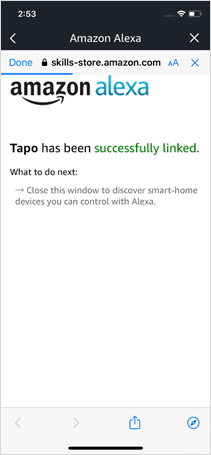
5. Nhấn vào nút KHÁM PHÁ THIẾT BỊ (DISCOVER DEVICES) để khám phá các thiết bị liên kết với ID TP-Link của bạn. Và các thiết bị Tapo được phát hiện đã sẵn sàng để sử dụng.
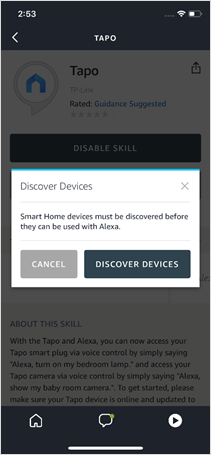
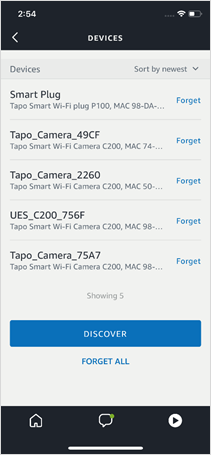
Tận Hưởng!
Bạn có thể truyền video camera Tapo của mình lên Amazon Echo Show hoặc Fire TV bằng các lệnh thoại đơn giản. Ví dụ: “Alexa, hiển thị camera Phòng khách của tôi”.
Lưu ý: Mỗi khi bạn thay đổi tên thiết bị Tapo, bạn sẽ cần phải khám phá lại thiết bị đó để cập nhật tên của nó..
Khoảng thời gian bạn có thể phát trực tiếp nguồn cấp dữ liệu trực tiếp trên các thiết bị Amazon
Xem nguồn cấp dữ liệu trực tiếp của camera Tapo thông qua Amazon Alexa sẽ sử dụng lưu lượng truy cập internet của bạn vì đây là dịch vụ Cloud-to-Cloud. Cân nhắc lưu lượng truy cập và hiệu suất extranet của bạn, nguồn cấp dữ liệu trực tiếp sẽ tự động dừng sau 10 phút. Tuy nhiên, bạn có thể yêu cầu Alexa hiển thị lại camera nếu bạn muốn tiếp tục phát trực tuyến.
Related FAQs
- Tôi có thể làm gì nếu tôi không thể cài đặt thiết bị thông minh Tapo (ổ cắm thông minh, camera thông minh, bóng đèn thông minh) hoạt động với Alexa hoặc Google Home?
- Cách điều khiển camera Tapo bằng Amazon Alexa bằng lệnh thoại
- Cách điều khiển camera Tapo qua Google Home bằng lệnh thoại
- Hướng dẫn kết nối thiết bị Tapo (ổ cắm thông minh, camera thông minh, bóng đèn thông minh) tới Google Home
Câu hỏi thường gặp này có hữu ích không?
Phản hồi của bạn giúp cải thiện trang web này.
Mối quan tâm của bạn với bài viết này là gì?
- Không hài lòng với sản phẩm
- Quá phức tạp
- Tiêu đề khó hiểu
- Không áp dụng cho tôi
- Quá mơ hồ
- Khác
Cảm ơn
Chúng tôi đánh giá cao phản hồi của bạn.
Nhấp vàođây để liên hệ với bộ phận hỗ trợ kỹ thuật của TP-Link.
This website uses cookies to improve website navigation, analyze online activities and have the best possible user experience on our website. You can object to the use of cookies at any time. You can find more information in our privacy policy . Don’t show again
This website uses cookies to improve website navigation, analyze online activities and have the best possible user experience on our website. You can object to the use of cookies at any time. You can find more information in our privacy policy . Don’t show again
Basic Cookies
Những cookie này cần thiết để trang web hoạt động và không thể tắt trong hệ thống của bạn.
TP-Link
accepted_local_switcher, tp_privacy_base, tp_privacy_marketing, tp_smb-select-product_scence, tp_smb-select-product_scenceSimple, tp_smb-select-product_userChoice, tp_smb-select-product_userChoiceSimple, tp_smb-select-product_userInfo, tp_smb-select-product_userInfoSimple, tp_top-banner, tp_popup-bottom, tp_popup-center, tp_popup-right-middle, tp_popup-right-bottom, tp_productCategoryType
Livechat
__livechat, __lc2_cid, __lc2_cst, __lc_cid, __lc_cst, CASID
Youtube
id, VISITOR_INFO1_LIVE, LOGIN_INFO, SIDCC, SAPISID, APISID, SSID, SID, YSC, __Secure-1PSID, __Secure-1PAPISID, __Secure-1PSIDCC, __Secure-3PSID, __Secure-3PAPISID, __Secure-3PSIDCC, 1P_JAR, AEC, NID, OTZ
Analysis and Marketing Cookies
Cookie phân tích cho phép chúng tôi phân tích các hoạt động của bạn trên trang web của chúng tôi nhằm cải thiện và điều chỉnh chức năng trang web của chúng tôi.
Các cookie tiếp thị có thể được các đối tác quảng cáo của chúng tôi thiết lập thông qua trang web của chúng tôi để tạo hồ sơ về sở thích của bạn và hiển thị cho bạn các quảng cáo có liên quan trên các trang web khác.
Google Analytics & Google Tag Manager
_gid, _ga_<container-id>, _ga, _gat_gtag_<container-id>
Google Ads & DoubleClick
test_cookie, _gcl_au
Meta Pixel
_fbp
Crazy Egg
cebsp_, _ce.s, _ce.clock_data, _ce.clock_event, cebs
lidc, AnalyticsSyncHistory, UserMatchHistory, bcookie, li_sugr, ln_or


1.0-F-package-new_normal_20220825023734p.png)
